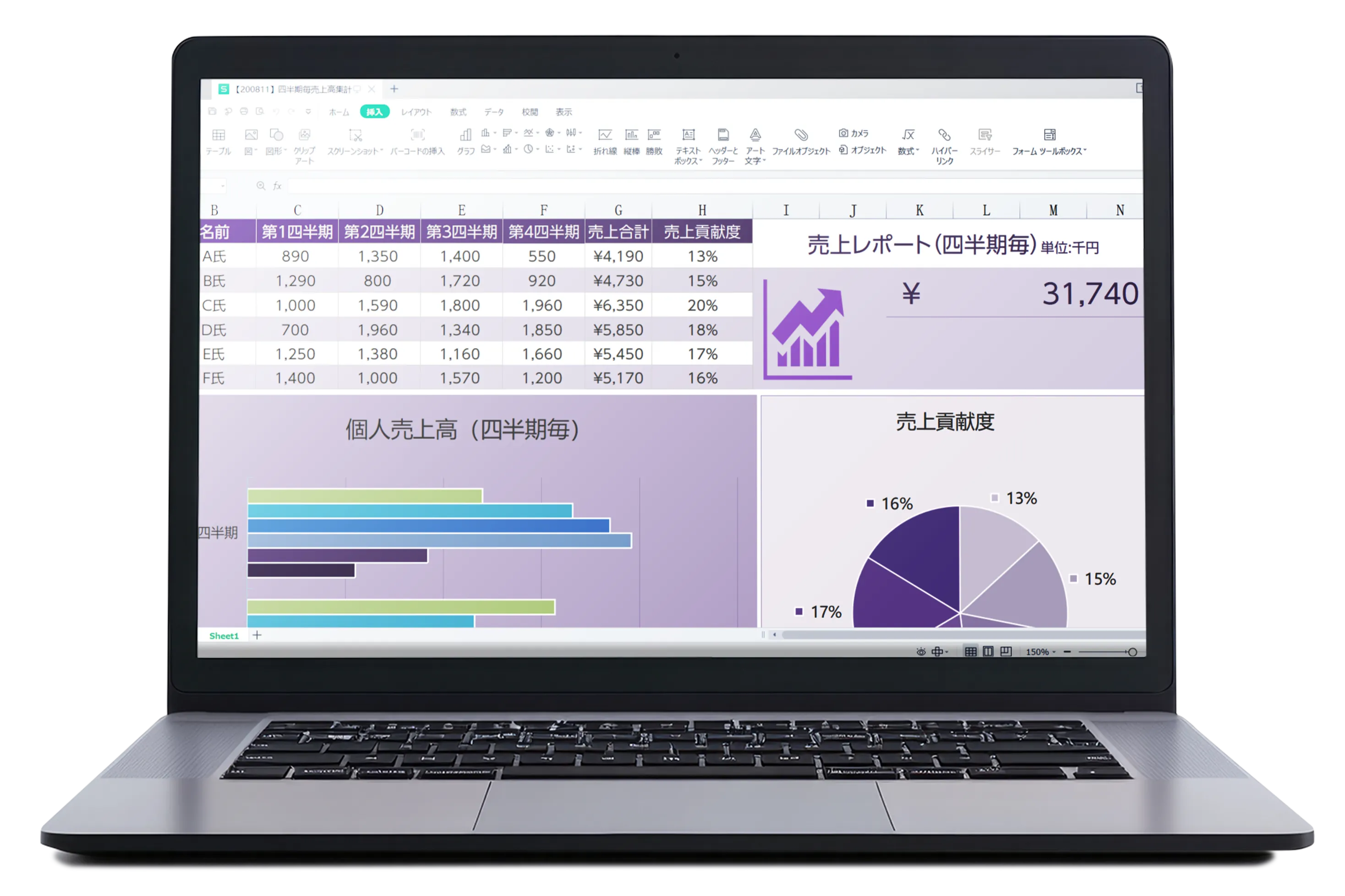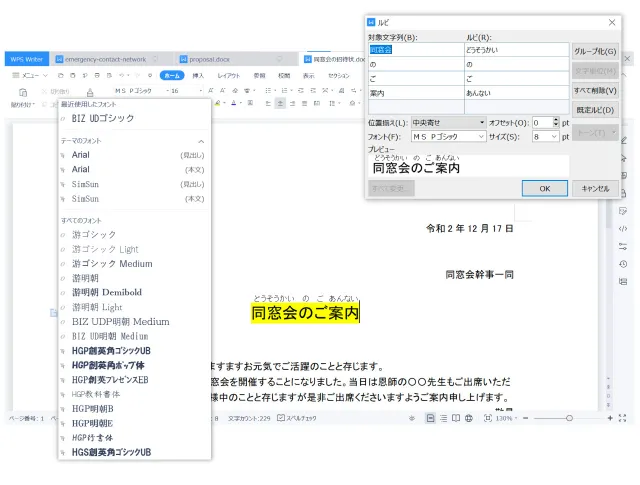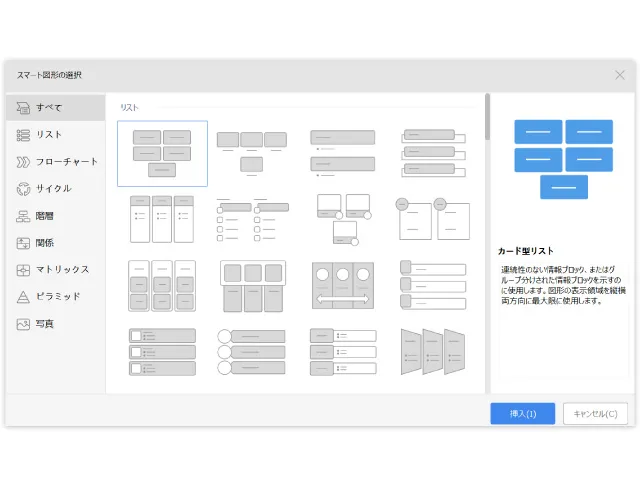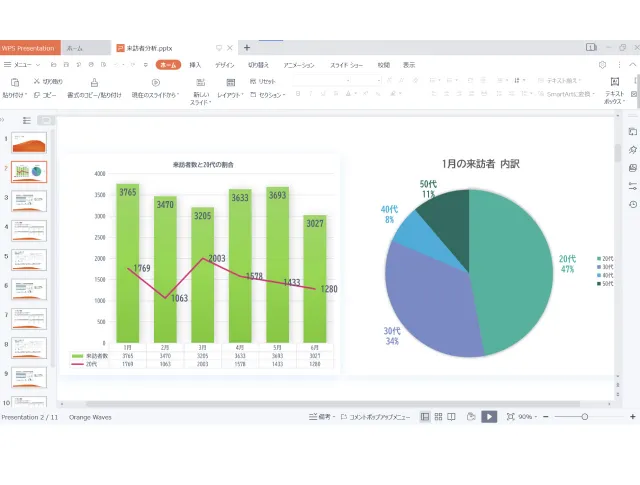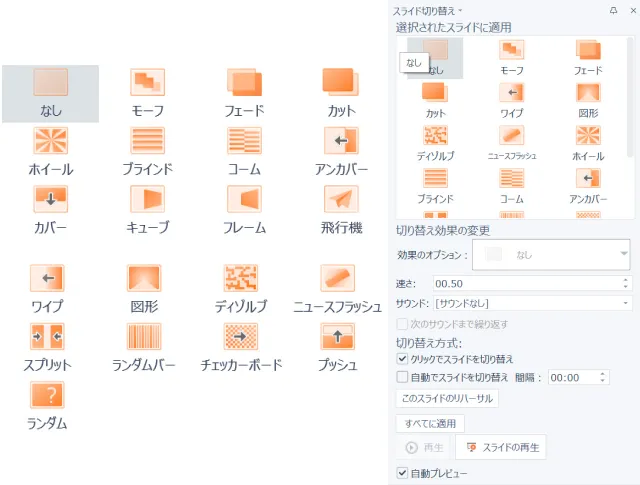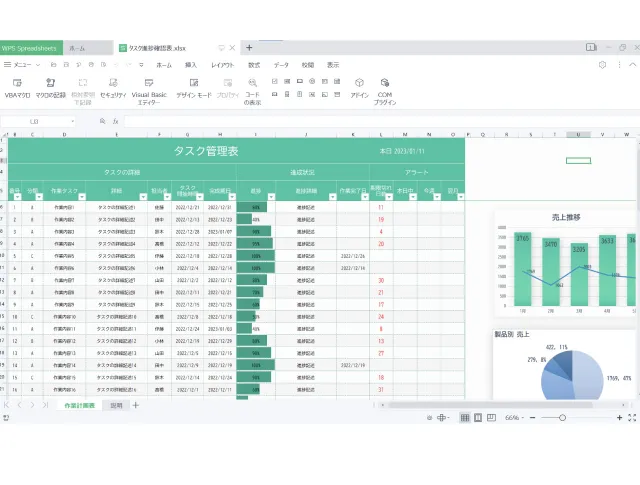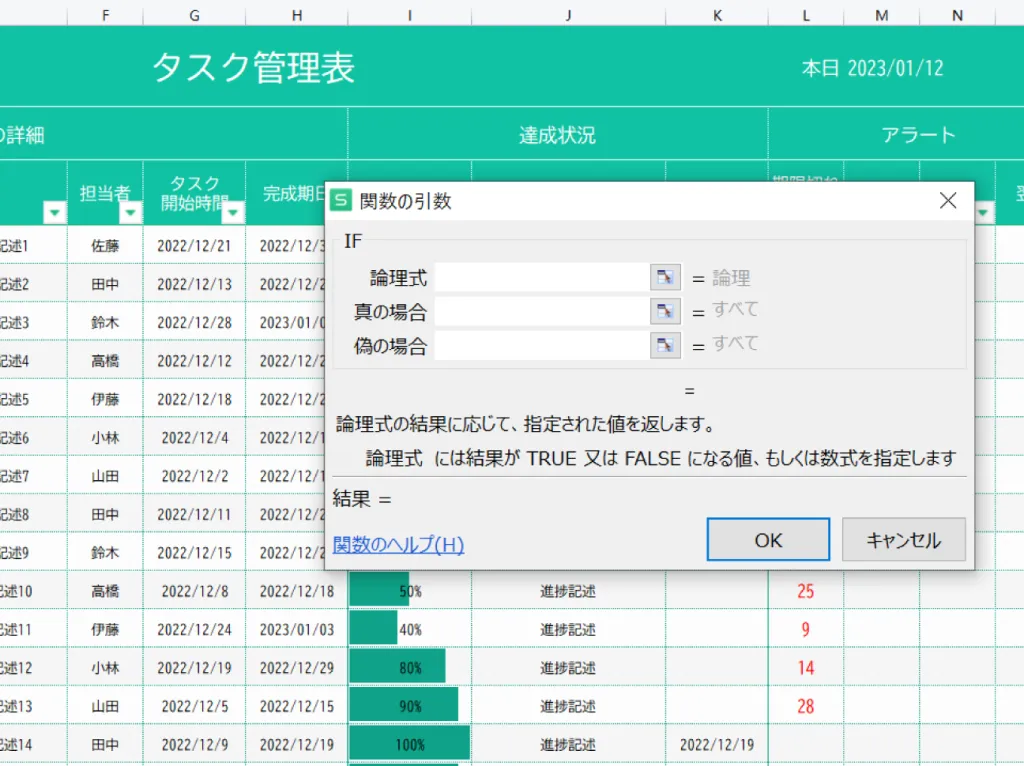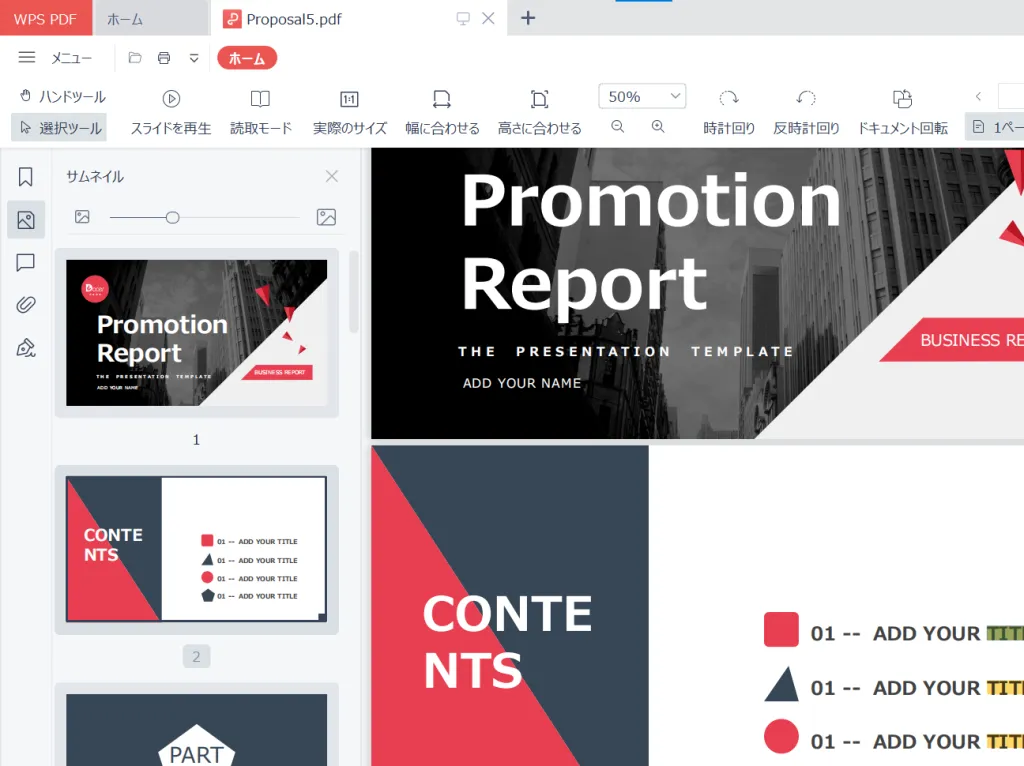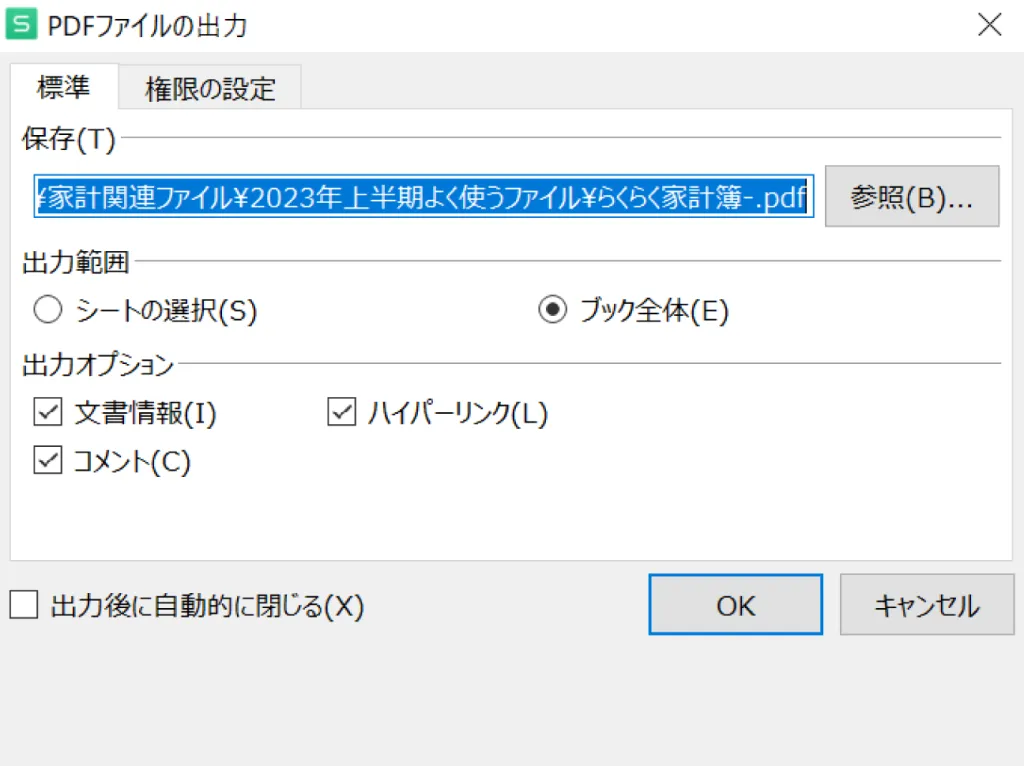2025年7月

オフィス互換ソフト WPS Office 2
WordやExcelのファイルをデータ形式を変えずに編集できる
永続版の互換オフィスソフト
-
Office 2024対応
-
-
文書作成
-
表計算
-
スライド作成
-
PDF結合・分割
-
PDF直接編集・変換
文書作成・スライド作成
・表計算・PDF
操作性や表示形式を Microsoft Office に最大限近づけており、 Microsoft Officeを利用されていた方にも違和感なくお使いいただけます。

文章作成
契約書や論文から、チラシ、ちょっとしたメモまで、スムーズに文章を作成
-
文字、文章の編集
文字の大きさやフォントの変更、罫線やグラフ、画像の挿入など基本的な機能はもちろん、「あると便利」な機能を搭載
-
表やグラフ、図の作成
文章中に、作成した表やグラフ、図形を挿入できます
-
文章の校閲・注釈
校閲機能を使用することで、他のユーザーが作成した文章を添削・修正できます

スライド作成
店頭POPやポスター、プレゼン資料など画像を多用した ファイルの作成に適しています。
-
スライド作成/表の挿入
グラフや図で分かりやすく情報を伝えることができ、ハイパーリンクや動画、音楽の挿入など細かい設定も可能です。
-
アニメーション効果
100種類のアニメーション効果を搭載。好きなタイミングで画像を表示させたり、消したりすることで視覚的な分かりやすさもUP。
-
豊富なテンプレート
デザインを1から考える必要はありません。無料で使えるテンプレートを選ぶだけで、簡単に洗練されたスライド資料を作成

表計算
リスト作成やデータの計算集計、グラフを作成できます
-
表/グラフの作成・計算
操作画面をシンプルにすることで、表計算ソフトを使ったことが無い方でも、直感的にグラフの挿入が行えます
-
VLOOKUP関数やIF関数などの主要関数に対応
基本的なSUM関数やCOUNT関数などは網羅しつつも、IF関数やVLOOKUP関数などの高度な関数にも対応
-
ピボットテーブル
データ編集の際に使用頻度の高い「ピボットテーブル」にも対応しています

PDF閲覧・変換・分割・結合
WPS Office 2ではPDFビューワーを搭載。
他のソフトを開くことなくPDFファイルの閲覧が可能です。
※PDF編集ソフト「KINGSOFT PDF
Pro」とは機能が異なります。
-
PDF形式への変換
Writer、Spreadsheets、Presentationで作成したファイルをPDF形式のファイルに変換することができます。
-
PDFの閲覧
PDFファイルを開いて閲覧が可能です。PDFファイルのスライド再生もできるほか、PDFファイル内の単語検索やドキュメントの回転も可能です。
-
PDFの分割・結合
複数のPDFファイルを1つのファイルとして結合、または、1つのPDFファイルをページ毎に分けて、複数のファイルに分割することができます。
-
PDFの直接編集
PDFファイル内のテキストに対し、フォントの変更や文字サイズの変更、テキストの修正など各種編集を行えます。この機能は「Complete 2026」のみ対応しています。
Product List
製品
|
文書作成 |
|
表計算 |
|
スライド作成 |
|
PDF閲覧・結合・分割 |
|
PDF直接編集 |
|
|
||
|---|---|---|
 |
 |
 |
 |
 |
 |
 |
 |
 |
 |
 |
 |
 |
 |
 |
30日間無料でお試しいただけます。
まずは無料でお試しFeature
特長
point
01
互換性

Microsoft Officeと同じ日本語フォント11書体(全29種類)を標準搭載しています。
また、Microsoft
Officeで作成されたファイルと同じ保存形式に対応しており、馴染みのあるインターフェイスを採用しているため、これまでと変わらない感覚でご利用いただけます。
point
02
低価格

*PDF編集はComplete 2026のみ。PDF閲覧はすべての製品で可能です。
*2025年7月現在、自社調べ
必要な機能のみ搭載。高コストパフォーマンスを実現。
永続ライセンスは
4,190
円(税込)〜
point
03
PDF閲覧・編集
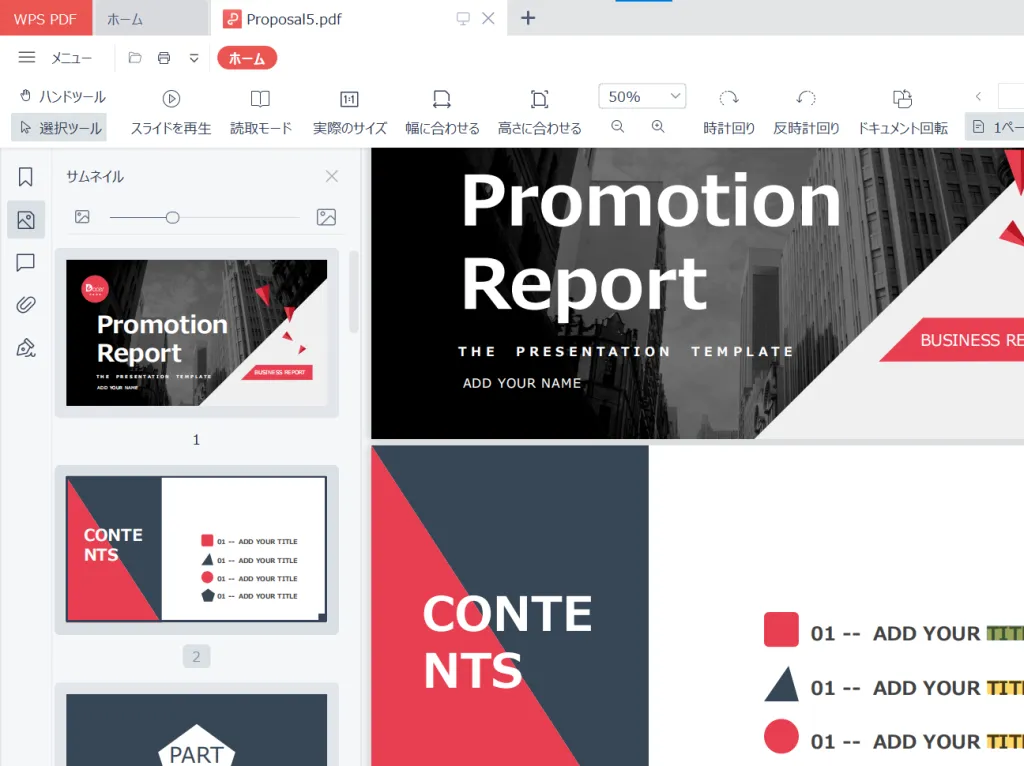
オフィス機能に加え、PDFビューワーも標準搭載。
-
PDF形式への変換
WPS Officeで作成したファイルを PDF形式のファイルに変換することができます。
さらに作成したファイルは同ソフト内で開くことが可能です。 -
PDFの閲覧
PDFファイルを開いて閲覧が可能です。PDFファイルのスライド再生もできるほか、PDFファイル内の単語検索やドキュメントの回転も可能です。
-
PDFの直接編集
PDFファイル内のテキストに対し、フォントの変更や文字サイズの変更、テキストの修正など各種編集を行えます。
PDFの編集はComplete 2026のみ可能です
point
04
1つのライセンスで2台のPCに
インストール可能
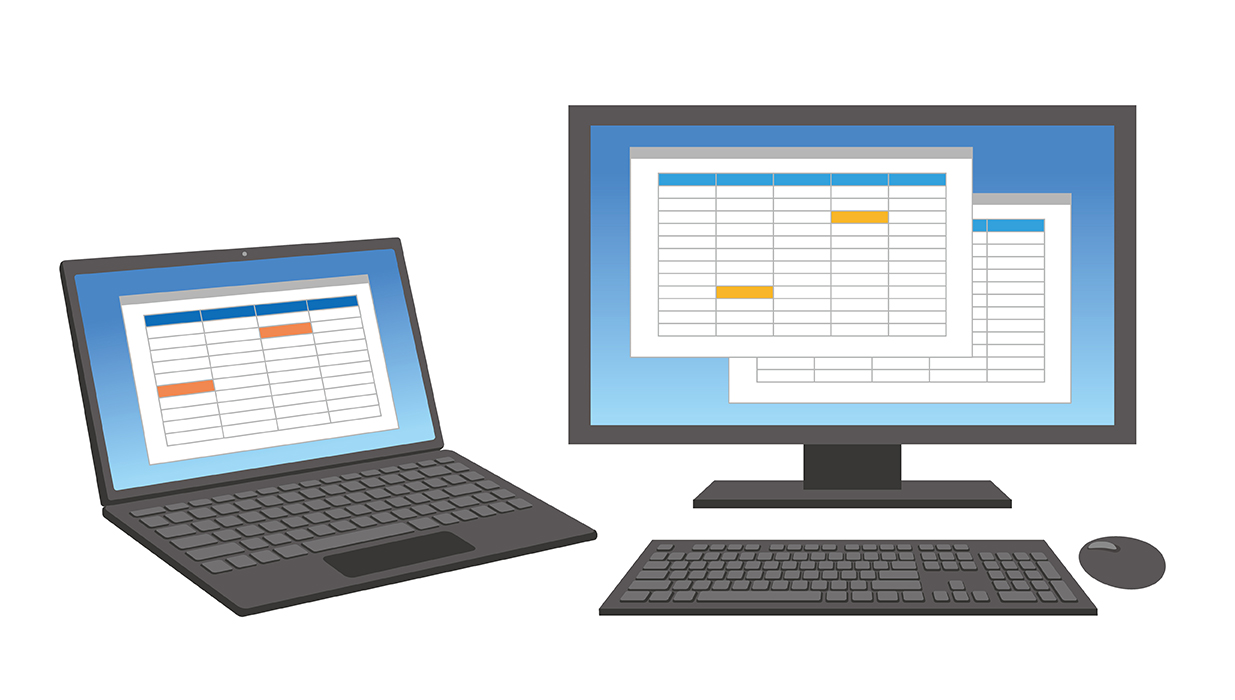
1ライセンスにつき、Windowsパソコン2台までご利用いただけます。職場用と自宅用、それぞれの端末に導入してご使用いただくことも可能です。
point
05
ユーザーセンター統合による
サポート体制強化

今後は、ユーザーセンターを中心としたサポート体制へと移行し、サポート周りの機能をすべてユーザーセンターに統合します。これにより、既存ユーザー・新規ユーザーを問わず、同じサービス環境をご利用いただけるようになります。 詳細につきましては、こちらの記事をご参照ください。
30日間無料でお試しいただけます。
まずは無料でお試し体験版お試しステップ
-
無料アカウント作成
メールアドレスのみで無料アカウントを作成いただけます。クレジットカード情報の入力は必要ございません。
-
体験版プログラムをダウンロード
体験版プログラムは追加フォント以外、すべて の製品版の機能に対応しております。※フォントはお使いのPCに搭載されているフォントに自動変換されます。
-
インストールして利用開始
端末ヘインストールして体験版をご利用いただけます。 自動で課金されることはいっさいございません。体験期間の30 日終了後はビューワーモードに切り替わり、閲覧機能のみになります。
faq
よくある質問
-
無料版はありますか?
無料体験版がございます。30日間無料でお試しいただけます。
-
無料体験期間が終了したらどうなりますか?
無料体験期間の30日終了後はビューワーモードに切り替わり、閲覧機能のみになります。
無料体験期間終了後、自動で課金されることは一切ございません。 -
使用するまでに複雑な設定はありますか?
面倒な設定はございません。インストールするだけですぐ*ご利用いただけます。
* 銀行振込、コンビニ決済の場合は、入金確認にお時間をいただく場合がございますので、即時ご利用になりたい方は、決済後すぐにシリアル番号が発行される「クレジットカード決済」もしくは「QR決済」をおすすめいたします。
-
Microsoft Office と違いはありますか?
文書作成、スライド作成、表計算、PDF閲覧機能のみに絞っているため、シンプルな分、余分なコストはカットし、低価格を実現できています。
-
MacやChromebookでも利用できますか?
News